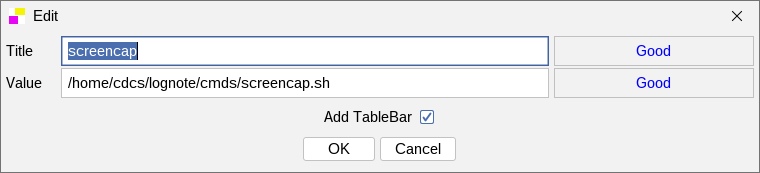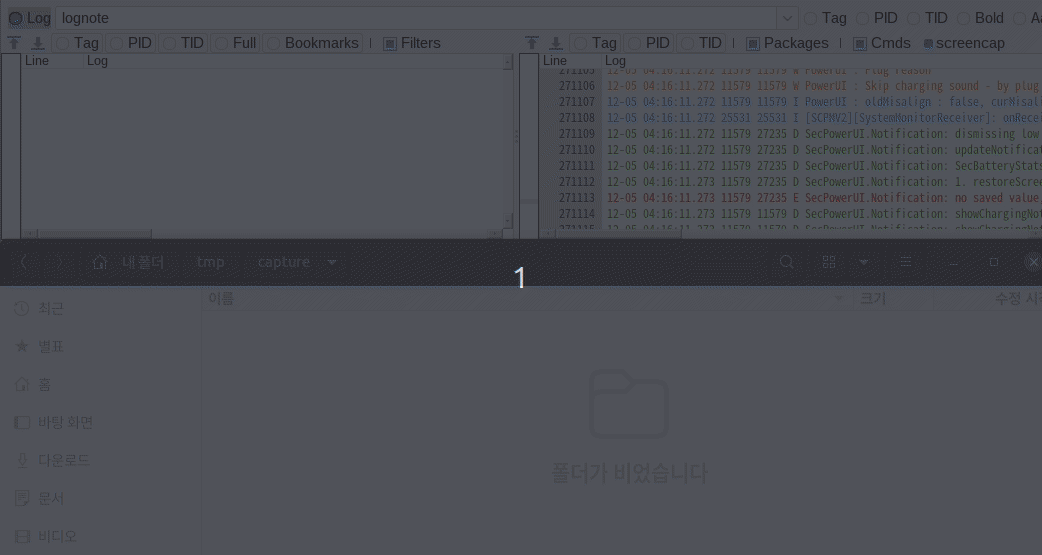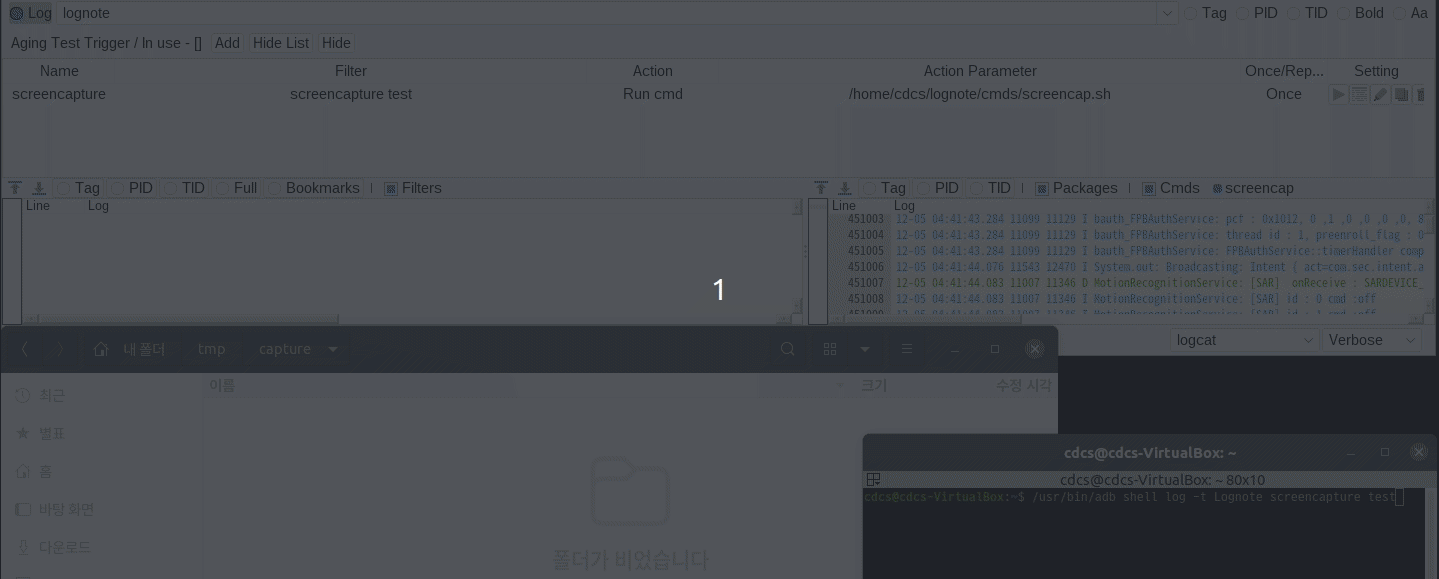Lognote - Log viewer, Android logcat viewer for Windows, Linux, Mac
프로그래밍/lognote 2025. 3. 26. 22:04https://github.com/cdcsgit/lognote/releases
Releases · cdcsgit/lognote
Log viewer, Android logcat viewer for Windows, Linux, Mac - cdcsgit/lognote
github.com
텍스트 로그 파일 보기(필터)
Logcat 보기(Online/Offline)
정규 표현식 필터
에이징 테스트 : 라인수에 따라 파일 분할 저장
Kotlin + swing
config 파일 저장 경로 설정
- 디렉토리 생성
- Windows : set LOGNOTE_HOME=D:\lognote
- Linux : export LOGNOTE_HOME=~/lognote
- Mac : export LOGNOTE_HOME=~/lognote
실행
- Windows : start javaw -Dfile.encoding=utf8 -Xmx1024m -jar LogNote.jar
- Linux : java -Dfile.encoding=utf8 -Xmx2048m -jar LogNote.jar
- Mac : java -Dfile.encoding=utf8 -Xmx2048m -jar LogNote.jar
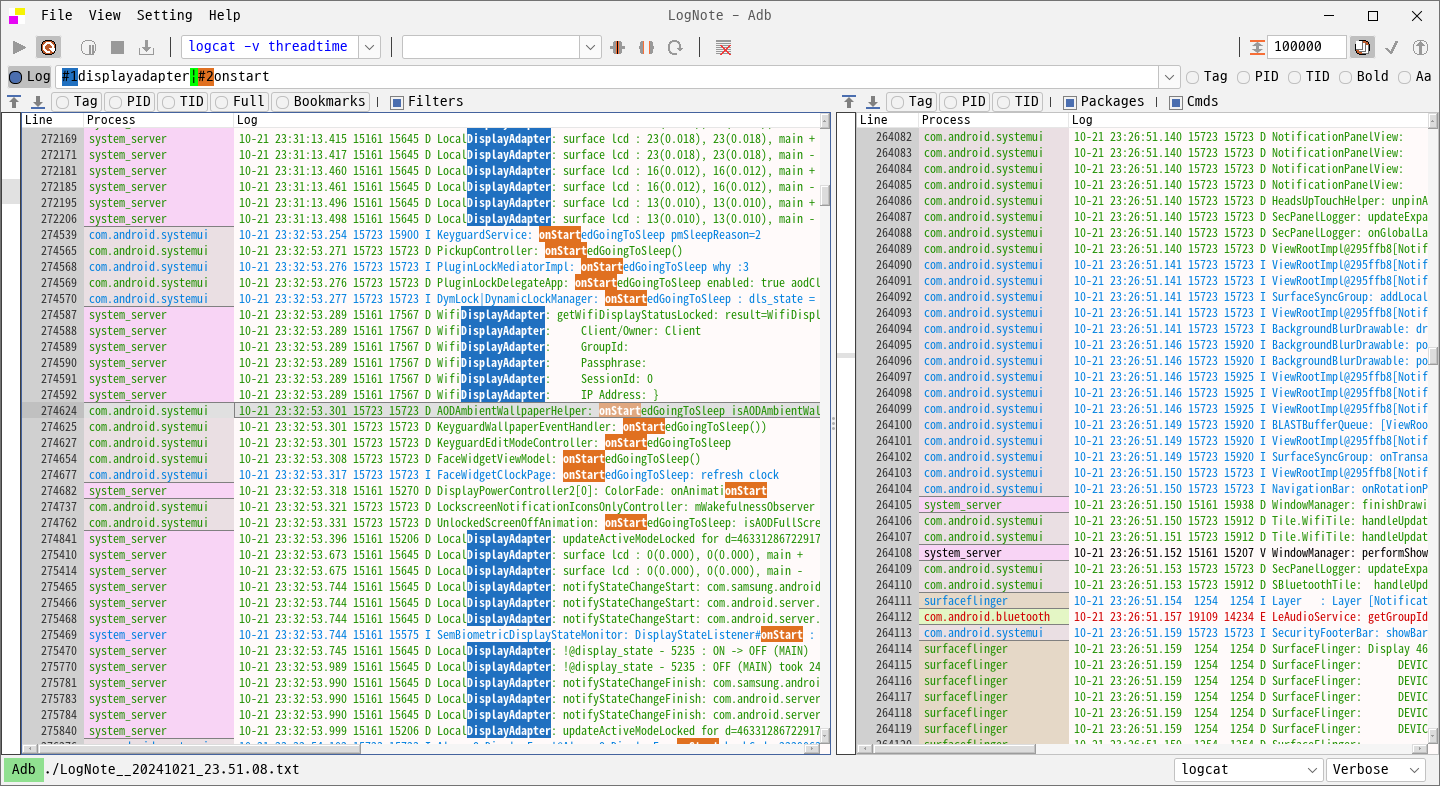
사용팁
특정 패키지 로그만 출력하기(1.0 ~ 추가된 "Packages" 메뉴 사용)
스크린 캡쳐 쉽게 하기(캡쳐 버튼추가, 특정 로그 발생시 캡쳐)
version 1.1
- 로그 파일 포맷 관리 UI 개선
- 마우스 우클릭 기능 개선
- 파일 열기 모드에서 다시 읽기 기능 추가
- 버그 수정
version 1.0
- 로그 출력을 위한 패키지 선택 기능 추가
- 선택 영역 확인 UI 추가(로그 복사를 할 때 영역 확인)
- UI 업데이트
version 0.3.8
- 버그 수정(MAC 에서 실행시 exception 발생하는 현상 수정)
version 0.3.7
- 버그 수정
- 컬럼 별로 보기 추가

- process 명 보기 컬럼 추가

- UI 수정
version 0.3.6
- 버그 수정
- 로그 파일 포멧 설정 기능 추가(다른 로그 레벨 정보가 있는 파일 포멧 설정)
- 로그 트리거 추가(aging test 시 특정 로그 발생시 명령을 실행하거나 다이얼로그 출력)
version 0.3.5
- 버그 수정(프로세스 업데이트 중 멈추는 현상 수정)
- 정규 표현식 필터에도 컬러태그 적용 되도록 함
- logcat 레벨 설정 위치 메뉴바에서 하단 상태바로 이동
- 로그 뷰(full, filtered) 저장 기능 추가
version 0.3.4
- 버그 수정
- 최근 파일을 열때 이전에 사용한 필터 적용 여부 팝업 추가
- 프로세스 정보에 대한 업데이트 주기 설정 메뉴 추가
version 0.3.3
- logcat 수신 모드일때 key 입력으로 포커스 이동시 툴팁에 로그 프로세스 정보 출력
- 타이틀 바에 실행 모드 표시
- 최근 파일 저장 / 불러오기(북마크 저장)
- 코드 리팩토링
- 로그 필터 콤보박스에 '#' 입력시 사용 가능한 컬러 리스트 출력

version 0.3.2
- logcat 로그가 아닌 로그 파일에 필터가 적용되지 않는 현상 수정
- 코드 리팩토링
- 최근 파일 저장 / 불러오기(파일 별 필터 저장)
- 스크롤백 제한으로 로그 파일 삭제 될때 화면이 밀려올라가는 현상 수정
- logcat 수신 모드일때 툴팁에 로그 프로세스 정보 출력


- 업데이트 체크 메뉴 추가
version 0.3.1
- 단축키 로직 정리
- 필터 추가시 컬러 태그 적용 메뉴 추가
- 버그 수정
version 0.3.0
- 버튼에 아이콘 추가
- 로그뷰에서 보여지는 로그 모드(Open, Adb, Cmd, Follow) 에 따라 타이틀바 변경
- 버그 수정
version 0.2.9
- default font 변경 : dialog -> dialoginput
- 정규표현식 파싱 에러 발생시 텍스트 컬러 변경(알림)
- 검색에서 shift - enter 입력시 이전 항목으로 이동
- 버그 수정
version 0.2.8
- logcat 명령 변경 기능 추가

- 검색 기능 추가
Ctrl + F : 검색바 보이기
ESC : 검색바 숨기기
F3 : 이전 항목으로 이동
F4 : 다음 항목으로 이동
필터 또는 전체 로그 뷰 클릭 :검색 타겟 뷰 설정

version 0.2.7
- 필터 아이템별 컬러 설정 기능 추가
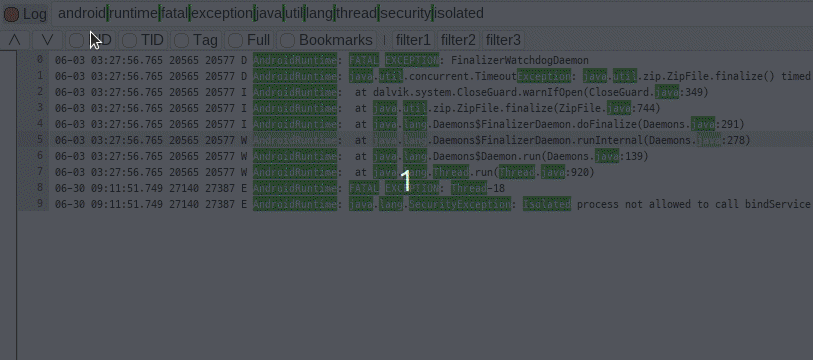
- Ctrl + 필터버튼 실행시 필터 내용 붙이기 기능 추가
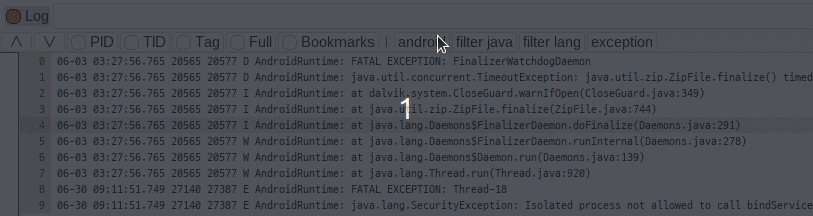
version 0.2.6
- UI 및 로그 컬러 관련 설정 합침
- 내장 색상표 적용 UI 변경
- 버그 수정
version 0.2.5
- UI 콤포넌트 폰트 사이즈 변경 기능 추가
- 내장 색상표 기능 추가(light, dark)
- 필터 / bold 텍스트 FG / BG 컬러 설정
- 저장 파일 default prefix "LogNote" 로 설정
- 필터 / bold 텍스트 겹칠 경우 bold 컬러 적용
- 안정성 개선??
version 0.2.4
- 환경 변수 "LOGNOTE_HOME" 참조 하여 config 파일 저장 위치 설정
- FlatLaf 적용(https://github.com/JFormDesigner/FlatLaf)
version 0.2.3
- 필터 입력 콤보박스 멀티 라인 적용
- 로그 화면 비율 조절시 일정 크기 이하로 변경 되지 않는 현상 수정
- 코드 정리
version 0.2.2
- 디바이스 재부팅 등으로 연결이 끊겼을때 연결 재시도 로직 추가
- 설정 변경시 즉시 저장(창닫을 필요 없음)
version 0.2.1
- 멀티 라인 북마크 기능 추가(여러라인 선택 후 동시 북마크)
- 컬러 세팅 아이템 추가
version 0.2.0
- adb 에서 logcat 읽기 속도 개선
- 필터 적용 속도 개선
- 컬러 세팅 아이템 추가
version 0.1.9
- 자주 사용하는 필터 테이블 바에 추가 가능 하도록 수정
- 필터 관리 창에서 순서 변경 기능 추가
- 자주 사용하는 명령 관리 기능 추가
version 0.1.8
- 상태바 tooltip 에 열린 파일 리스트 출력
- adb 연결 보기 실패시 에러 팝업 출력
- 필터 tooltip 에 include, exclude 항목 출력
version 0.1.7
- 사용하지 않는 필터 콤보박스 숨기기
- ESC 키 입력시 다이얼로그 닫기
version 0.1.6
- 여러파일 동시 열기
- tooltip 추가
- windows drag & drop 개선
- 스크롤백 제한으로 인한 로그 삭제 일시 중지 기능 추가
version 0.1.5
- 로그 컬러 세팅 추가
- 필터 로그뷰에서 커서 이동시 전체 로그뷰 커서 이동 개선
- 스크롤백 라인 제한으로 인한 로그 삭제시 뷰 동작 개선
version 0.1.4
- 설정에서 폰트 변경시 즉시 적용
- 필터 저장 및 가져오기
version 0.1.1
- 팝업메뉴 추가
- 대소문자 구분
version 0.0.1
- 정규 표현식 필터
- On/Off line 로그 뷰